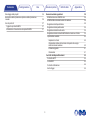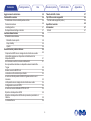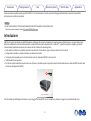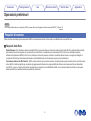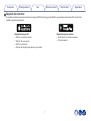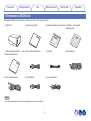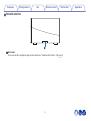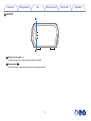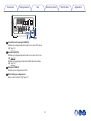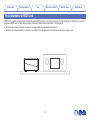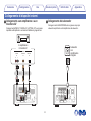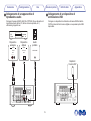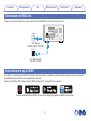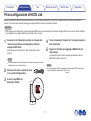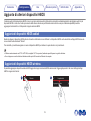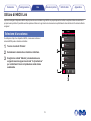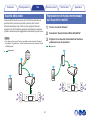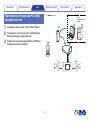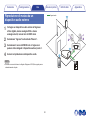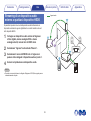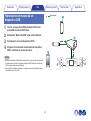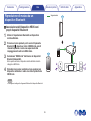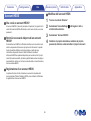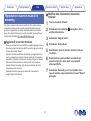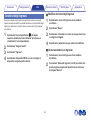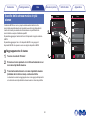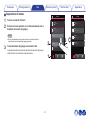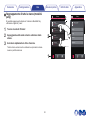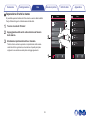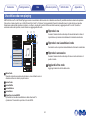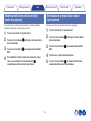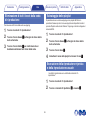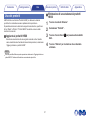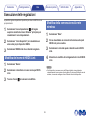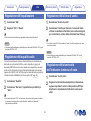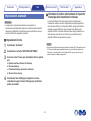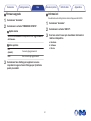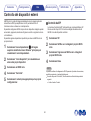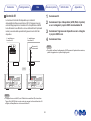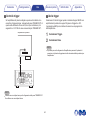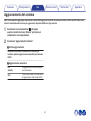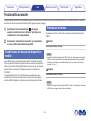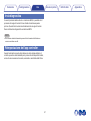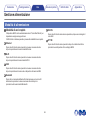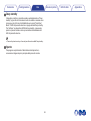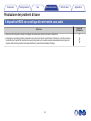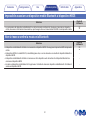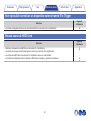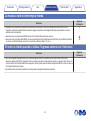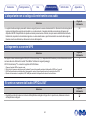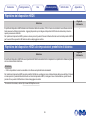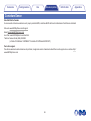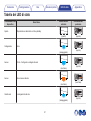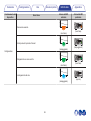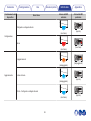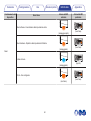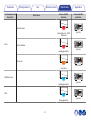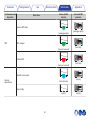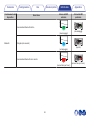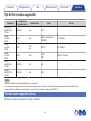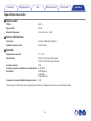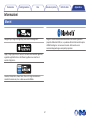Denon HEOS Link HS2 Manuale del proprietario
- Tipo
- Manuale del proprietario

Introduzione
5
Operazioni preliminari
6
Requisiti di sistema
6
Requisiti della Rete
6
Requisiti del controller
7
Informazioni su HEOS Link
8
Pannello anteriore
9
Controlli
10
Pannello posteriore
11
Posizionamento di HEOS Link
13
Collegamento di dispositivi esterni
14
Collegamento a un amplificatore o a un ricevitore AV
14
Collegamento del subwoofer
14
Collegamento di un apparecchio di riproduzione audio
15
Collegamento di un dispositivo di archiviazione USB
15
Alimentazione di HEOS Link
16
Come ottenere le app di HEOS
16
Prima configurazione di HEOS Link
17
Aggiunta di ulteriori dispositivi HEOS
18
Aggiunta di dispositivi HEOS cablati
18
Aggiunta di dispositivi HEOS wireless
18
Utilizzo di HEOS Link
19
Selezione di una stanza
19
Ascolto della radio
20
Riproduzione di musica memorizzata sul dispositivo mobile
20
Riproduzione di musica da PC o NAS collegato alla rete
21
Riproduzione di musica da un dispositivo audio esterno
22
Streaming di un dispositivo audio esterno a qualsiasi dispositivo
HEOS
23
Riproduzione di musica da un dispositivo USB
24
Riproduzione di musica da un dispositivo Bluetooth
25
Associazione dell’dispositivo HEOS con i propri dispositivi
Bluetooth
25
Account HEOS
26
Che cos’è un account HEOS?
26
Perché è necessario disporre di un account HEOS?
26
Registrazione di un account HEOS
26
Modifica dell’account HEOS
26
Riproduzione da servizi musicali in streaming
27
Aggiunta di un servizio musicale
27
Modifica delle impostazioni del servizio musicale
27
Gestione degli ingressi
28
Modifica del nome degli ingressi
28
Come nascondere un ingresso
28
Gestione del telefono
29
Ascolto della stessa musica in più stanze
30
Raggruppamento di stanze
30
Separazione di stanze
31
Raggruppamento di tutte le stanze (modalità party)
32
Separazione di tutte le stanze
33
Uso della coda now playing
34
Riproduci ora
34
Riproduci ora & sostituisci coda
34
Riproduci successiva
34
Aggiundi a fine coda
34
Modifica dell’ordine dei brani nella coda now playing
35
Eliminazione di brani dalla coda di riproduzione
35
Eliminazione di tutti i brani dalla coda di riproduzione
36
Sommario Configurazione Uso
Risoluzione dei problemi
LED di stato Appendice
Sommario
2

Salvataggio delle playlist
36
Esecuzione della riproduzione ripetuta e della riproduzione
casuale
36
Uso dei preferiti
37
Aggiunta ai preferiti HEOS
37
Eliminazione di una stazione dai preferiti HEOS
37
Esecuzione delle regolazioni
38
Modifica del nome di HEOS Link
38
Modifica della connessione alla rete wireless
38
Regolazione dell’equalizzatore
39
Regolazione della qualità audio
39
Regolazione della linea di uscita
39
Regolazione della luminosità dell’indicatore luminoso di stato
39
Impostazioni avanzate
40
Impostazioni di rete
40
Informazioni relative alla funzione di risparmio di energia
delle trasmissioni wireless
40
Firmware upgrade
41
Informazioni
41
Controllo dei dispositivi esterni
42
Controllo dell’IP
42
Controllo IR
43
Controllo di attivazione
44
Uscita trigger
44
Sommario Configurazione Uso
Risoluzione dei problemi
LED di stato Appendice
3

Aggiornamento del sistema
45
Funzionalità avanzate
46
Condivisione di musica dal dispositivo mobile
46
Prestazioni wireless
46
Invia diagnostica
47
Reimpostazione dell’app controller
47
Gestione alimentazione
48
Modalità di alimentazione
48
Modalità di avvio rapido
48
Deep standby
49
Spento
49
Risoluzione dei problemi di base
50
Il dispositivo HEOS non si collega alla rete tramite cavo audio
50
Impossibile associare un dispositivo mobile Bluetooth al
dispositivo HEOS
51
Non si riesce a sentire la musica via Bluetooth
51
Non è possibile controllare un dispositivo esterno tramite IR e
Trigger
52
Nessun suono da HEOS Link
52
La musica a volte si interrompe o ritarda
53
Si sente un ritardo quando si utilizza l’ingresso esterno con il
televisore
53
L’altoparlante non si collega alla rete tramite cavo audio
54
Collegamento a una rete WPS
54
Si sente un rumore dall’audio OPTICAL OUT
54
Ripristino del dispositivo HEOS
55
Ripristino del dispositivo HEOS alle impostazioni predefinite di
fabbrica
55
Contattare Denon
56
Tabella dei LED di stato
57
Tipi di file e codec supportati
64
Formati audio supportati (ottico)
64
Specifiche tecniche
65
Informazioni
67
Marchi
67
Sommario Configurazione Uso
Risoluzione dei problemi
LED di stato Appendice
4

Grazie per avere acquistato questo prodotto HEOS. Per un funzionamento corretto, assicurarsi di leggere attentamente il presente manuale delle
istruzioni prima di utilizzare il prodotto.
NOTA
0
QUESTO DOCUMENTO CONTIENE INFORMAZIONI SOGGETTE A MODIFICA SENZA PREAVVISO.
Per le informazioni più recenti, visitare http://www.HEOSbyDenon.com
Introduzione
HEOS Link fa parte del sistema audio HEOS wireless multiroom che consente di ascoltare la propria musica preferita sempre e ovunque nella propria
abitazione. Utilizzando la rete domestica esistente e l’app HEOS sul proprio dispositivo iOS o Android™, è possibile esplorare, sfogliare e riprodurre
musica dalla propria libreria musicale o da numerosi servizi di musica in streaming online.
0
Audio multiroom effettivo: è possibile riprodurre brani diversi in stanze diverse oppure lo stesso brano in tutte le stanze
0
Configurazione semplice e rapida grazie alla rete wireless domestica
0
Tecnologia all’avanguardia per la sincronizzazione audio tra i dispositivi HEOS in microsecondi
0
Qualità audio Denon garantita
0
Per iniziare subito ad ascoltare musica dal suono ottimale, è possibile seguire la procedura descritta nella Guida di avvio rapido di HEOS (inclusa nella
confezione del dispositivo HEOS).
.
HEOS Link QUICK START GUIDE
HS2
Per informazioni più dettagliate sulle funzioni e sui vantaggi offerti da HEOS Link, si consiglia di continuare a leggere il presente Manuale d’uso.
Sommario
Configurazione Uso
Risoluzione dei problemi
LED di stato Appendice
5

Operazioni preliminari
NOTA
0
Se si è già installato almeno un dispositivo HEOS, passare alla sezione“Aggiunta di ulteriori dispositivi HEOS”. (v pag. 18)
Requisiti di sistema
Prima di iniziare a installare il primo dispositivo HEOS, è necessario accertarsi di aver capito e soddisfatto alcuni requisiti di base.
o
Requisiti della Rete
Router Wireless - Per utilizzare il sistema musicale HEOS, è necessario disporre di una rete wireless funzionante (Wi-Fi) o della rete Ethernet della
propria abitazione. Anche quando si è connessi ad una rete Ethernet, è necessaria una connessione Wi-Fi al router per controllare il sistema
utilizzando l’applicazione HEOS Control. Se non si dispone di una rete wireless, contattare il rivenditore Denon locale o un negozio al dettaglio di
componenti elettronici per assistenza nell’acquisto e nell’installazione di una rete wireless presso la propria abitazione.
Connessione Internet ad Alta Velocità - HEOS accede a internet per riprodurre musica in streaming nella propria casa dai più noti servizi di musica
online. HEOS è inoltre progettato per consentire gli aggiornamenti software che vengono distribuiti attraverso la connessione Internet domestica. I
servizi DSL, via cavo o basati su fibra ottica consentiranno un’esperienza e un’affidabilità ottimali. Con connessioni internet più lente, come quelle
basate su satellite, è possibile riscontrare problemi di prestazioni.
Sommario
Configurazione Uso
Risoluzione dei problemi
LED di stato Appendice
6

o
Requisiti del controller
È possibile controllare il sistema audio multiroom wireless HEOS tramite l’app gratuita HEOS su qualsiasi dispositivo mobile iOS o Android che
soddisfi i seguenti requisiti minimi:
.
Requisiti minimi per iOS
0
iOS 8.0 o versioni successive
0
iPhone
®
4S o più recente
0
iPad
®
2 o più recente
0
iPod touch
®
(di quinta generazione) o più recente
.
Requisiti minimi per Android
0
SO Android 4.0 o versioni successive
0
Tutte le risoluzioni
Sommario Configurazione Uso
Risoluzione dei problemi
LED di stato Appendice
7

Informazioni su HEOS Link
Disimballare HEOS Link dalla scatola e verificare che siano inclusi i seguenti articoli:
A HEOS Link B Guida di avvio rapido C Schede informative sulla sicurezza D Garanzia (solo modello
nordamericano)
.
.
QUICK STRT GUIDE
.
.
E Piano di protezione esteso (solo
modello nordamericano)
F Cavo audio/configurazione G Cavo RCA H Cavo Ethernet
.
.
.
.
I Cavo di alimentazione J Cavo IR diretto K Cavo emettitore IR
.
.
.
NOTA
0
Per il proprio dispositivo utilizzare il cavo di alimentazione incluso nella confezione.
Sommario Configurazione Uso
Risoluzione dei problemi
LED di stato Appendice
8

o
Pannello posteriore
.
DC12V
150mA
MAX.
IN
OPTICAL
USB
NETWORK
AUX IN
LINE IN
5V1A
WOOFER
SUB
OUT
OPTICAL
PRE OUT
OUT
COAXIAL
OUT
TRIGGER
OUT
IR
AC IN
u iytrewq
oQ0
Q2Q1 Q3 Q4
Q5
A
Pulsante Bluetooth (V)
Utilizzato nelle impostazioni di associazione Bluetooth.
(v
pag. 25)
B
Uscita IR (IR OUT)
Utilizzata per controllare un Denon AVR, PMA o System.
(v
pag. 43)
C
Uscita trigger (TRIGGER OUT)
Utilizzata per inviare un segnale da 12 V per il controllo di un
amplificatore esterno. (v pag. 44)
D
Uscita audio digitale (COAXIAL OUT)
Usata per collegare la presente unità a un amplificatore audio,
ricevitore AV del sistema audio. (v
pag. 14)
E
Uscita audio digitale (OPTICAL OUT)
Usata per collegare la presente unità a un amplificatore audio,
ricevitore AV del sistema audio. (v
pag. 14)
F
Ingresso audio digitale (OPTICAL IN)
Utilizzato per collegare dispositivi audio con un cavo ottico digitale.
(v pag. 15)
G
Ingresso USB (USB 5 V/1 A)
Utilizzato per collegare dispositivi di archiviazione USB.
(v pag. 15)
H
Connettore NETWORK
Utilizzato per collegare questa unità a una rete Ethernet cablata.
(v pag. 18)
I
Ingresso CA (AC IN)
Utilizzato per collegare il cavo di alimentazione. (v
pag. 16)
J
Pre-uscita analogica (PRE OUT)
Usata per collegare la presente unità a un amplificatore audio,
ricevitore AV del sistema audio. (v pag. 14)
K
Connettore subwoofer (SUBWOOFER)
Usata per collegare questa unità a un subwoofer amplificato.
(v
pag. 14)
Sommario
Configurazione Uso
Risoluzione dei problemi
LED di stato Appendice
11

.
DC12V
150mA
MAX.
IN
OPTICAL
USB
NETWORK
AUX IN
LINE IN
5V1A
WOOFER
SUB
OUT
OPTICAL
PRE OUT
OUT
COAXIAL
OUT
TRIGGER
OUT
IR
AC IN
Q
2
Q
3
Q
4
Q
5
L
Connettori audio analogici (LINE IN)
Utilizzato per collegare dispositivi audio con un cavo RCA stereo.
(v
pag. 15)
M
Jack AUX (AUX IN)
Utilizzato per collegare dispositivi audio con un cavo da 3,5 mm.
(v
pag. 15)
Utilizzato per aggiungere il dispositivo HEOS alla rete wireless.
(v pag. 18)
N
Pulsante CONNECT
Utilizzato per la configurazione Wi-Fi.
O
LED di stato per collegamento
Indica lo stato dell’unità. (v
pag. 57)
Sommario
Configurazione Uso
Risoluzione dei problemi
LED di stato Appendice
12

Posizionamento di HEOS Link
HEOS Link è progettato per aggiungere la funzionalità audio HEOS multi-room a un dispositivo esterno che offre amplificazione dell’audio. È necessario
posizionare HEOS Link in un luogo idoneo, accanto al dispositivo di amplificazione al quale lo si sta collegando.
0
HEOS Link deve essere posizionato in modo che sia raggiungibile dal segnale della rete wireless.
0
HEOS Link non è impermeabile. Non collocarlo in prossimità di fonti d’acqua e non lasciarlo all’esterno esposto a pioggia o neve.
.
Sommario
Configurazione Uso
Risoluzione dei problemi
LED di stato Appendice
13

Collegamento di dispositivi esterni
o
Collegamento a un amplificatore o a un
ricevitore AV
Collegare l’uscita PRE OUT, COAXIAL OUT, o OPTICAL OUT a un ingresso
disponibile sull’amplificatore o sul ricevitore AV utilizzando gli appositi cavi.
.
DC12V
150mA
MAX.
IN
OPTICAL
USB
NETWORK
AUX IN
LINE IN
5V1A
WOOFER
SUB
OUT
TRIGGER
OUT
IR
AC IN
PRE OUT
OUT
COAXIAL
OUT
OPTICAL
R
L
R
L
IN
COAXIAL
AUDIO
AUDIO
RL
IN
IN
OPTICAL
oo
L’ amplificatore o
il ricevitore AV
o
Collegamento del subwoofer
Collegare l’uscita SUB WOOFER ad un ingresso sul proprio
subwoofer amplificato o sull’amplificatore del subwoofer.
DC12V
150mA
MAX.
IN
OPTICAL
USB
NETWORK
AUX IN
LINE IN
5V1A
OUT
OPTICAL
PRE OUT
OUT
COAXIAL
OUT
TRIGGER
OUT
IR
AC IN
WOOFER
SUB
IN
Subwoofer
con
amplificatore
integrato
Sommario Configurazione Uso
Risoluzione dei problemi
LED di stato Appendice
14

o
Collegamento di un apparecchio di
riproduzione audio
Collegare l’ingresso LINE IN, AUX IN o OPTICAL IN a un dispositivo di
riproduzione audio (lettore CD, lettore di musica portatile, etc...)
utilizzando gli appositi cavi.
.
DC12V
150mA
MAX.
USB
NETWORK
5V1A
WOOFER
SUB
OUT
OPTICAL
PRE OUT
OUT
COAXIAL
OUT
TRIGGER
OUT
IR
AC IN
LINE IN
IN
OPTICAL
AUX IN
R
L
R
L
AUDIO
AUDIO
RL
OUT
OUT
OPTICAL
AUDIO
HEADPHONE
Audio
portatile
Dispositivo
digitale
Dispositivo
analogico
o
Collegamento di un dispositivo di
archiviazione USB
Collegare un dispositivo di archiviazione di massa USB formattato
FAT32 contenente file di musica digitale a una qualsiasi porta USB
disponibile.
DC12V
150mA
MAX.
IN
OPTICAL
NETWORK
AUX IN
LINE IN
WOOFER
SUB
OUT
OPTICAL
PRE OUT
OUT
COAXIAL
OUT
TRIGGER
OUT
IR
AC IN
USB
5V1A
Dispositivo di
memoria USB
Sommario
Configurazione Uso
Risoluzione dei problemi
LED di stato Appendice
15

Alimentazione di HEOS Link
Collegare il cavo di alimentazione incluso nella confezione al retro dell’HEOS Link e la spina in una presa a muro.
.
DC12V
150mA
MAX.
IN
OPTICAL
USB
NETWORK
AUX IN
LINE IN
5V1A
WOOFER
SUB
OUT
OPTICAL
PRE OUT
OUT
COAXIAL
OUT
TRIGGER
OUT
IR
AC IN
per il Nord America
(CA 120 V, 60 Hz)
per l’ Europa
(CA 220 - 240 V, 50/60 Hz)
Come ottenere le app di HEOS
L’app HEOS è il cuore dell’esperienza HEOS. Utilizzando il dispositivo mobile e la app HEOS, è possibile impostare, sfogliare, esplorare e controllare il
sistema HEOS sul palmo della mano, da un qualsiasi punto della casa.
Scaricare l’app HEOS per iOS o Android, cercando “HEOS” nell’App Store
®
, in Google Play™ o su Amazon.
.
Per motivi di miglioramento del prodotto, le specifiche ed il design sono soggetti a modifiche senza preavviso.
Sommario
Configurazione Uso
Risoluzione dei problemi
LED di stato Appendice
16

Prima configurazione di HEOS Link
Dopo aver posizionato HEOS Link nella stanza di ascolto e aver scaricato l’app HEOS, si è pronti per configurare HEOS Link per la riproduzione di
musica. Ciò prevede alcuni semplici passaggi per collegare HEOS Link alla rete domestica esistente:
Attenzione
0
NON collegare il cavo Ethernet se si intende collegare HEOS Link a una rete wireless. Se si intende collegare HEOS Link a una rete cablata, utilizzare
un cavo Ethernet per collegare HEOS Link alla propria rete o al router.
1
Assicurarsi che il dispositivo mobile sia collegato alla
rete wireless (la stessa rete alla quale si desidera
collegare HEOS Link).
Verificarlo nel menù Impostazioni - Wi-Fi del dispositivo iOS o
Android.
NOTA
0
Se la rete wireless è protetta, assicurarsi che nessuno venga a conoscenza
della password per accedere alla rete.
2
Assicurarsi di avere a portata di mano
il cavo audio/configurazione.
3
Avviare l’app HEOS sul
dispositivo mobile.
4
Toccare il pulsante “Imposta ora” nella parte superiore
della schermata.
5
Seguire le istruzioni per aggiungere HEOS Link alla
rete wireless.
Le impostazioni Wi-Fi verranno copiate dal dispositivo mobile a
HEOS Link tramite il cavo audio.
NOTA
0
In caso di problemi durante il collegamento del dispositivo HEOS, passare alla
sezione Risoluzione dei problemi. (v pag. 50)
Sommario Configurazione Uso
Risoluzione dei problemi
LED di stato Appendice
Configurazione
17

Aggiunta di ulteriori dispositivi HEOS
Il sistema audio multiroom wireless HEOS è un vero e proprio sistema audio multiroom che sincronizza automaticamente la riproduzione audio tra più
dispositivi HEOS in modo che l’audio proveniente dalle diverse stanze sia perfettamente sincronizzato e sempre di altissima qualità!È possibile
aggiungere facilmente fino a 32 dispositivi al proprio sistema HEOS.
Aggiunta di dispositivi HEOS cablati
Basterà collegare il dispositivo HEOS alla rete domestica utilizzando un cavo Ethernet e il dispositivo HEOS verrà visualizzato sull’app HEOS come una
nuova stanza nella schermata “Stanze”.
Per comodità, è possibile assegnare un nome al dispositivo HEOS per indicare in quale stanza lo si è posizionato.
0
Utilizzare esclusivamente cavi STP o ScTP LAN (consigliato CAT-5 o superiore) facilmente reperibili presso i negozi di elettronica.
0
Non collegare un connettore Network direttamente alla porta LAN/connettore Ethernet del computer.
Aggiunta di dispositivi HEOS wireless
È possibile aggiungere dispositivi wireless HEOS aggiuntivi al proprio sistema HEOS selezionando “Aggiungi dispositivo” dal menu Settings dell’app
HEOS e seguire le istruzioni:
.
1
2
Aggiungi dispositivo
ImpostazioniMusica
Sommario
Configurazione Uso
Risoluzione dei problemi
LED di stato Appendice
18

Utilizzo di HEOS Link
Dopo aver collegato il dispositivo HEOS alla propria rete e aver installato l’app HEOS sul proprio dispositivo mobile, è semplice iniziare ad ascoltare la
propria musica preferita. È possibile ascoltare qualcosa di diverso in ogni stanza o la stessa musica perfettamente sincronizzata in tutte le stanze. Basta
scegliere!
Selezione di una stanza
Se si dispone di più di un dispositivo HEOS, è necessario indicare al
sistema HEOS quale si desidera controllare:
1
Toccare la scheda “Stanze”.
2
Selezionare la stanza che si desidera controllare.
3
Scegliere la scheda “Musica” per selezionare una
sorgente musicale oppure la scheda “In riproduzione”
per controllare il brano in riproduzione nella stanza
selezionata.
.
1
2
3
In riproduzioneMusicaStanze
Song Name 5
Song Name 4
Song Name 3
Song Name 2
Song Name 1
Outside
Bedroom
Dining
Living
Kitchen
Sposta una stanza in un'altra per raggrupparle
Stanze
Sommario
Configurazione Uso
Risoluzione dei problemi
LED di stato Appendice
Uso
19

Ascolto della radio
Il sistema HEOS include l’accesso a oltre 100.000 flussi radio internet
gratuiti da tutte le parti del mondo tramite il servizio radio TuneIn. È
sufficiente selezionare il logo TuneIn nel menu principale “Musica” e
scegliere tra le 100.000 stazioni organizzate ordinatamente in categorie
popolari e selezionare quella maggiormente rispondente al proprio umore.
NOTA
0
Se si dispone di un account TuneIn, è possibile accedere al servizio TuneIn da
Impostazioni - Sorgenti audio - TuneIn e quindi accedere a tutte le stazioni TuneIn
dei “Miei preferiti”.
.
Segnale audio
Riproduzione di musica memorizzata
sul dispositivo mobile
1
Toccare la scheda “Musica”.
2
Selezionare “Questo telefono/iPhone/iPod/iPad”.
3
Sfogliare i brani musicali memorizzati nel telefono e
selezionarne uno da riprodurre.
.
Segnale audio
Sommario
Configurazione Uso
Risoluzione dei problemi
LED di stato Appendice
20
La pagina si sta caricando...
La pagina si sta caricando...
La pagina si sta caricando...
La pagina si sta caricando...
La pagina si sta caricando...
La pagina si sta caricando...
La pagina si sta caricando...
La pagina si sta caricando...
La pagina si sta caricando...
La pagina si sta caricando...
La pagina si sta caricando...
La pagina si sta caricando...
La pagina si sta caricando...
La pagina si sta caricando...
La pagina si sta caricando...
La pagina si sta caricando...
La pagina si sta caricando...
La pagina si sta caricando...
La pagina si sta caricando...
La pagina si sta caricando...
La pagina si sta caricando...
La pagina si sta caricando...
La pagina si sta caricando...
La pagina si sta caricando...
La pagina si sta caricando...
La pagina si sta caricando...
La pagina si sta caricando...
La pagina si sta caricando...
La pagina si sta caricando...
La pagina si sta caricando...
La pagina si sta caricando...
La pagina si sta caricando...
La pagina si sta caricando...
La pagina si sta caricando...
La pagina si sta caricando...
La pagina si sta caricando...
La pagina si sta caricando...
La pagina si sta caricando...
La pagina si sta caricando...
La pagina si sta caricando...
La pagina si sta caricando...
La pagina si sta caricando...
La pagina si sta caricando...
La pagina si sta caricando...
La pagina si sta caricando...
La pagina si sta caricando...
La pagina si sta caricando...
La pagina si sta caricando...
-
 1
1
-
 2
2
-
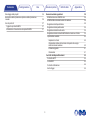 3
3
-
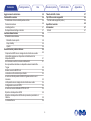 4
4
-
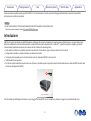 5
5
-
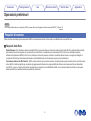 6
6
-
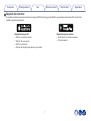 7
7
-
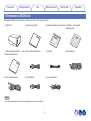 8
8
-
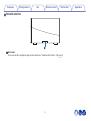 9
9
-
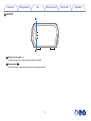 10
10
-
 11
11
-
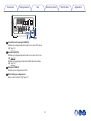 12
12
-
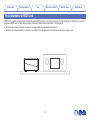 13
13
-
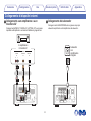 14
14
-
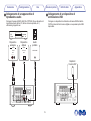 15
15
-
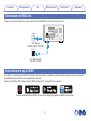 16
16
-
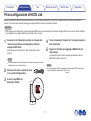 17
17
-
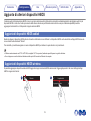 18
18
-
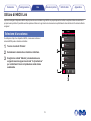 19
19
-
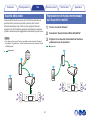 20
20
-
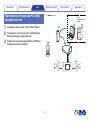 21
21
-
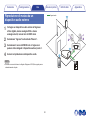 22
22
-
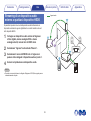 23
23
-
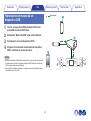 24
24
-
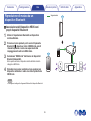 25
25
-
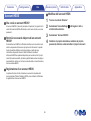 26
26
-
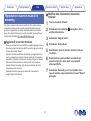 27
27
-
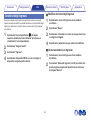 28
28
-
 29
29
-
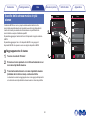 30
30
-
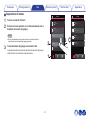 31
31
-
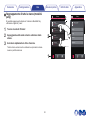 32
32
-
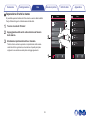 33
33
-
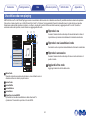 34
34
-
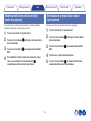 35
35
-
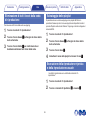 36
36
-
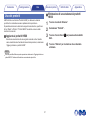 37
37
-
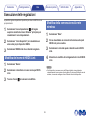 38
38
-
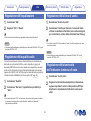 39
39
-
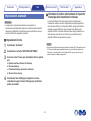 40
40
-
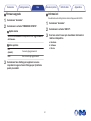 41
41
-
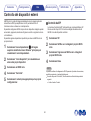 42
42
-
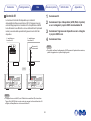 43
43
-
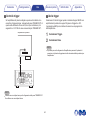 44
44
-
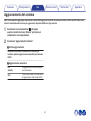 45
45
-
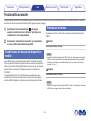 46
46
-
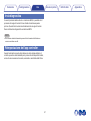 47
47
-
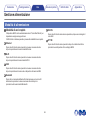 48
48
-
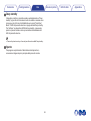 49
49
-
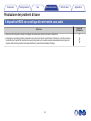 50
50
-
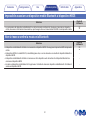 51
51
-
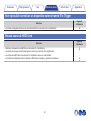 52
52
-
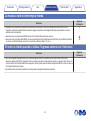 53
53
-
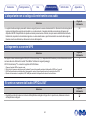 54
54
-
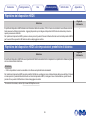 55
55
-
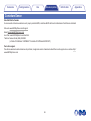 56
56
-
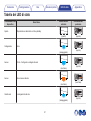 57
57
-
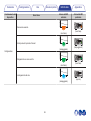 58
58
-
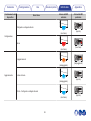 59
59
-
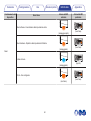 60
60
-
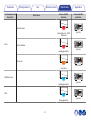 61
61
-
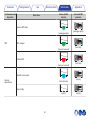 62
62
-
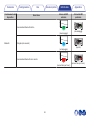 63
63
-
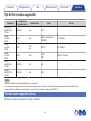 64
64
-
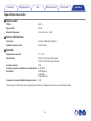 65
65
-
 66
66
-
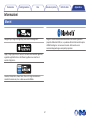 67
67
-
 68
68
Denon HEOS Link HS2 Manuale del proprietario
- Tipo
- Manuale del proprietario
Documenti correlati
-
Denon HEOS Subwoofer Manuale del proprietario
-
Denon HEOS Amp Manuale del proprietario
-
Denon HEOS 1, HEOS 1 Go Pack Manuale del proprietario
-
Denon HEOS 7 HEOS 5 HEOS 3 Manuale del proprietario
-
Denon HEOS 7 HS2, HEOS 5 HS2 Manuale del proprietario
-
Denon HEOS 3 HS2, HEOS 1 HS2, HEOS 1 Go Pack Manuale del proprietario
-
Denon HEOS Super Link Manuale del proprietario
-
Denon HEOS Amp HS2 Manuale del proprietario
-
Denon HEOS Drive Manuale del proprietario
-
Denon HEOS Drive HS2 Manuale del proprietario